

By Adela D. Louie, Dernière mise à jour: August 13, 2019
L'application de Facebook Messenger est maintenant connue pour être l'application de messagerie la plus populaire qui soit. Et comme la plupart des gens ont l'application Facebook sur leurs appareils Android ou iOS, ils ont automatiquement Facebook Messenger pour leur permettre d'envoyer et de recevoir des messages de leurs amis.
Facebook est maintenant l'une des plus grandes plateformes de médias sociaux qui existent de nos jours. Elle nous permet de rester en contact avec les gens même s'ils sont loin de nous. Facebook nous aide également à communiquer avec d'autres personnes en utilisant sa plate-forme de messagerie qui est le Messenger.
Au fil des ans, la messagerie Facebook est devenu l'un des meilleurs moyens pour les utilisateurs de se remémorer leurs vieux souvenirs. En effet, vous pourrez lire ces anciennes conversations que vous avez eues qui vous ont rendu émotif. C'est pourquoi certaines personnes nostalgiques ont tendance à parcourir leurs anciens messages de temps à autre .
Mais, au fil des jours, ces anciens messages que vous avez sur votre Facebook Messenger s'empilent avec les nouveaux messages que vous avez. C'est pourquoi dans cet article, nous allons vous montrer comment voir les anciens messages sur Facebook Messenger et comment vous pouvez récupérer ceux que vous pourriez avoir perdus.
Partie 1: Comment voir les anciens messages sur Facebook Messenger via l'application mobilePartie 2: Comment voir les anciens messages sur Facebook Messenger en utilisant son site WebPartie 3: CONSEIL BONUS - Récupération de messages Facebook perdus ou supprimés sur Facebook Messenger pour appareil iOSPartie 4: Conclusion
Les gens LIRE AUSSIDes moyens efficaces pour récupérer les messages Facebook supprimés sur les appareils iPhoneComment trouver des conversations cachées sur FacebookGuide 2024 sur Facebook Messages archivés et non archivés
De nos jours, de nombreux utilisateurs ont l'application Facebook Messenger sur leurs apapreils, Android ou iOS. Pour obtenir l'application c'est très simple, il vous suffit de l'installer sur votre appareil mobile. Grâce à cette application, vous pourrez envoyer, recevoir et lire vos messages Facebook. Ceci étant dit, voici les étapes à suivre pour voir les anciens messages sur Facebook Messenger en utilisant l'application.
Une autre façon pour vous de voir vos anciens messages Facebook Messenger est d'utiliser votre ordinateur et d'accéder à votre compte Facebook. Via le sire internet, nous avons deux façons simples de voir les anciens messages sur Facebook Messenger sans même avoir à parcourir toutes les conversations.
Cela est plus rapide et pratique pour vous, car vous gagnerez du temps lors de la recherche d'anciens messages sur Facebook Messenger.
Alors voilà ! Désormais, vous êtes en mesure de savoir comment voir les anciens messages sur Facebook Messenger et que vous pourrez voir la conversation que vous souhaitez retrouver ou que vous jugez importante pour vous.
En plus de voir des messages plus anciens sur Facebook Messenger, un autre aspect peut causer des des problèmes aux utilisateurs.Ils arrive qu'ils perdent accidentellement les conversations qu'ils ont sur leur Facebook Messenger. Cette situation peut faire paniquer lors ce quelle survient !
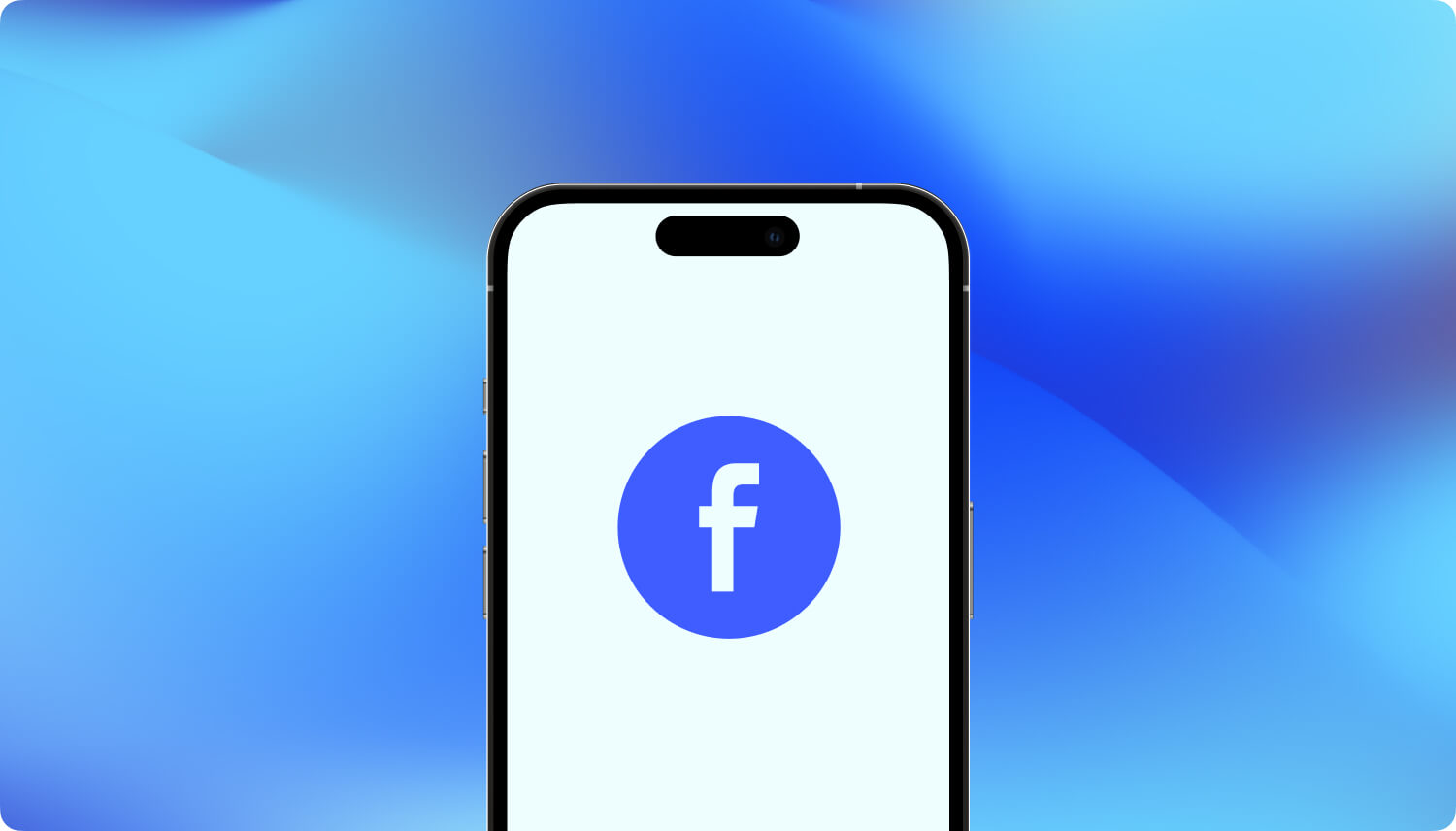
Comme nous l'avons dit précédemment, une chose que nous ne voulons surtout pas est de perdre nos messages Facebook sur nos appareils mobiles. Surtout s'ils contiennent des informations importantes ou des souvenirs qui nous a rendu heureux et que nous aimerions chérir le plus longtemps possible.
La perte de ces messages Facebook peut bouleverser et notre première réaction est de nous demander s'il existe un moyen possible de les récupérer. Eh bien en fait, OUI, il y en a bien un !
Donc, si vous utilisez actuellement un appareil iOS et que vous avez perdus ou supprimés accidentellement vos messages Facebook sur votre appareil iOS, nous avons la solution parfaite pour vous - La récupération de données FoneDog iOS !
La Récupération de données FoneDog iOS est connue pour être le moyen le plus efficace pour vous de récupérer toutes les données supprimées de votre appareil iPhone, iPad et ainsi que sur votre iPod. Et la bonne nouvelle est qu'il ne fonctionne pas seulement sur les anciens modèles de l'appareil iOS, mais aussi sur les nouveaux modèles comme l'iPhone 15 et la dernière version qui est l'iOS 17.
Nous avons également mis à jour pour vous notre logiciel et grâce à cela, la récupération de données iOS FoneDog peut désormais récupérer toutes les données de votre WhatsApp, Viber, Kik, Facebook Messenger, WeChat, Line et QQ. Ainsi, vous pourrez récupérer tous les messages perdus de votre Facebook Messenger.
Voici comment faire :
Sur votre ordinateur, téléchargez simplement le FoneDog iOS Toolkit et installez-le. Ensuite, démarrez le programme et connectez votre appareil iOS à votre PC.
Une fois sur la page principale, choisissez simplement iOS Récupération de données.
Ensuite, sur la page suivante du programme, vous pourrez voir trois façons différentes de récupérer vos données à partir de votre appareil iOS. Ce sont "Récupérer depuis un appareil iOS","Récupérer à partir du fichier de sauvegarde iTunes", et "Récupérer à partir du fichier de sauvegarde iCloud ».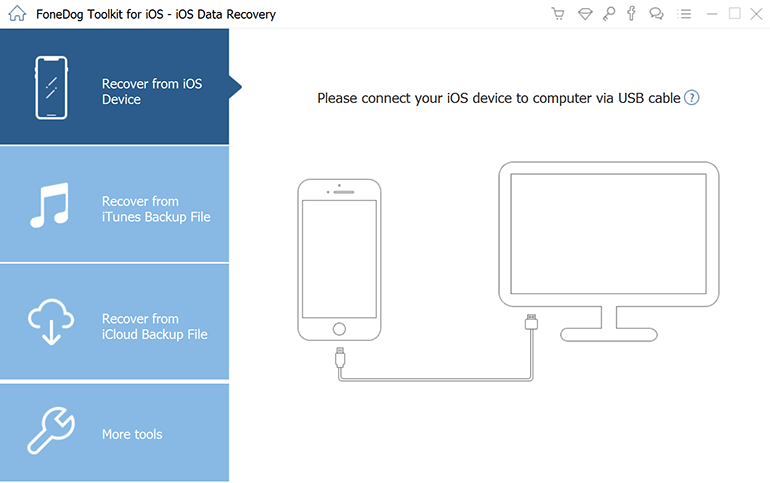
Parmi ces trois, continuez simplement et sélectionnez Récupérer à partir d'un appareil iOS et le mode de récupération.
Après avoir choisi le mode de récupération, cliquez sur le bouton Scanner . Cela lancera ensuite le processus d'analyse de votre appareil iOS afin que l'outil de récupération de données FoneDog iOS puisse trouver toutes les données que vous avez, y compris les données supprimées de votre appareil.

Une fois le processus de numérisation terminé, tous les types de fichiers pris en charge par l'outil de récupération de données FoneDog iOS apparaîtront sur votre écran. Parmi tous les types de fichiers qui se trouvent sur votre écran, continuez choisissez "Messager» Pour pouvoir récupérer vos messages Facebook perdus sur votre appareil iOS.
REMARQUE: Vous pouvez également choisir sur les pièces jointes Messenger si vous souhaitez récupérer les pièces jointes que vous avez perdues de vos conversations sur votre Messenger.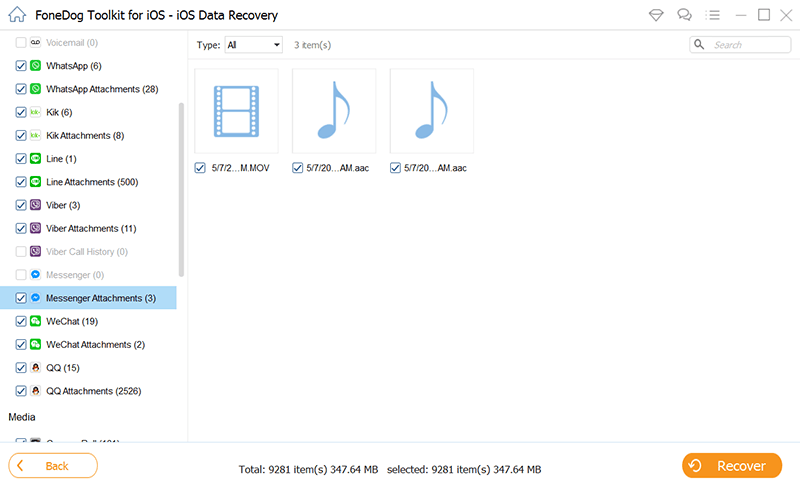
Ensuite, toutes les conversations que vous avez sur votre Facebook Messenger seront affichées sur votre écran. Cela inclut même les messages Facebook supprimés de votre appareil iOS.
Ensuite, sur cette page, vous verrez toutes les conversations disponibles sur votre Facebook Messenger, vous pouvez simplement marquer tous les messages perdus que vous souhaitez récupérer.
REMARQUE: Vous pouvez également marquer vos pièces jointes Messenger si vous souhaitez les récupérer également.
Après avoir choisi tous les messages que vous souhaitez récupérer à partir de votre Facebook et que vous en êtes satisfait, vous pouvez maintenant les récupérer. Tout ce que vous avez à faire est de cliquer sur le bouton Récupérer qui se trouve dans le coin inférieur droit de votre fenêtre.
La récupération de données FoneDog iOS commencera alors à restaurer les données choisies et à les enregistrer sur votre ordinateur. Le procédé est sûr et rapide. Pas de soucis la récupération n'écrasera pas les données que vous avez sur votre appareil iOS.
Et mis à part le fait que vous pouvez récupérer toutes les données perdues de vos plateforme de médias sociaux que vous utilisez sur votre appareil iOS, vous pouvez également récupérer toutes les données perdues de votre appareil iOS lui-même, telles que vos SMS, contacts, historique des appels, photos, vidéos , documents et bien plus encore !
Et avec cela, vous pouvez également utiliser votre fichier de sauvegarde iTunes ainsi que votre fichier de sauvegarde iCloud via la récupération de données FoneDog iOS.
Vous voyez, il est très simple de voir les anciens messages sur Facebook Messenger, que vous utilisiez un appareil Android et un appareil iOS, ou même votre ordinateur. Suivez simplement toutes les étapes ci-dessus et nous vous assurons que vous ne vous tromperez jamais.
Enfin, voila un petit conseil bonus : lorsque vous avez perdu des messages sur votre Facebook Messenger, assurez-vous d'utiliser l'outil de récupération de données FoneDog iOS. Grâce à cet outil, vous pourrez récupérer toutes les données perdues que vous avez sur votre appareil iOS, y compris vos messages de votre Facebook Messenger.
Avec l'utilisation de l'outil de récupération de données FoneDog iOS, vous serez en mesure de récupérer toutes les données perdues de votre appareil iOS en toute sécurité et de manière rapide.
Laisser un commentaire
Commentaire
iOS Toolkit
3 méthodes pour récupérer vos données supprimées de l'iPhone ou de l'iPad.
Essai Gratuit Essai GratuitArticles Populaires
/
INTÉRESSANTTERNE
/
SIMPLEDIFFICILE
Je vous remercie! Voici vos choix:
Excellent
Évaluation: 4.6 / 5 (basé sur 103 notes)